
Категории:
ДомЗдоровьеЗоологияИнформатикаИскусствоИскусствоКомпьютерыКулинарияМаркетингМатематикаМедицинаМенеджментОбразованиеПедагогикаПитомцыПрограммированиеПроизводствоПромышленностьПсихологияРазноеРелигияСоциологияСпортСтатистикаТранспортФизикаФилософияФинансыХимияХоббиЭкологияЭкономикаЭлектроника
Подключение и настройка с помощью ярлыка
Для быстрого подключения к «Удаленному рабочему столу» необходимо запросить у своего личного разработчика ярлык для запуска программы. Если ярлык уже установлен на вашем рабочем столе, просто кликните мышью по иконке и в появившемся окне введите ваши учетные данные (логин и пароль). Ярлык можно скопировать на любой компьютер и запускать программу (компьютер должен соответствовать системным требованиям).
Чтобы иметь возможность пользоваться локальными дисками, их нужно подключить к Удаленному рабочему столу. Для этого необходимо:
1. В окне «Подключение к удаленному рабочему столу» перейти на вкладку «Локальные ресурсы»
2. Кликнуть кнопку «Подробнее»
3. Отметить те диски, которые вам понадобятся при работе с удаленным рабочим столом.
4. Кликнуть «ОК».
Для подключения принтера необходимо поставить отметку рядом с иконкой «принтеры». Обращаем ваше внимание: чтобы подключить локальный принтер, необходима установка программы MS.Net Framework 3.5 SP1 на локальный компьютер. Скачать программу можно на сайте Microsoft.
Самостоятельная настройка ярлыка для запуска Удаленного рабочего стола 1С
Чтобы самостоятельно настроить ярлык Удаленного рабочего стола, необходимо:
1. Запустить программу Удаленный рабочий стол (Remote Desktop или Remote App), имя файла - mstsc.exe
2. Ввести параметры вашей учетной записи.
3. В появившемся окне откроется программа 1С. Если 1С не открывается автоматически, в окне Удаленного рабочего стола необходимо запустить программу доступа к информационной базе (например, 1С: Бухгалтерия ПРОФ).
4. Настроить подключение к информационной базе 1С (аналогично настройке при подключении через 1С:Предприятие 8.2)




Teamwiawer
Программное обеспечение дистанционной поддержки, удаленного доступа и онлайн-конференций
AmmyAdmin
Программа, которая позволяет быстро и безопасно получить удаленный доступ к компьютеру или серверу через Интернет и управлять ими в режиме реального времени. Вы можете дистанционно работать с удаленным рабочим столом, как-будто находитесь прямо за ним.
Web-сервер
http://erp-project.com.ua/index.php/ru/poleznye-materialy/2013-05-19-11-50-06/sovety-podderzhka/748-ustanovka-apache-i-publikatsiya-bazy-1s-na-veb-servere-apache-2-2
http://howknow1c.ru/nastroika-1c/ustanovka-veb-servera-1s.html
Устанавливаем Apache 22 для ОС Windows.
В регистрационной карточке веб сервера пишем localhost. (Network Domain, Sarver Name)
Выбрали для установки папку с заведомо полными правами доступа C:\Users\Public\Apache (Public = Общие)
Запускаем Apache.
Ошибка: The requested operation has failed - нужно подправить конфигурационный файл веб-сервера httpd.txt (В папке C:\Users\Public\Apache\conf)
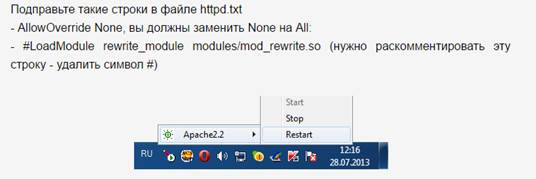
Перезагружаем ПК. Запускаем сервис.
Зеленый ярлык – успешный запуск.
Проверка веб-сервера: в браузере в адресе: localhost. Ввод. Надпись: IT WORKS
Публикуем ИБ 1с на веб-сервере.
Конфигуратор. Сервис – публикация базы на веб сервере.
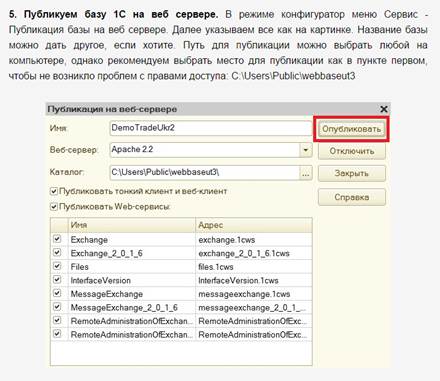
Добавляем полные права пользователю local service у веб-сервера apache.

Перезапуск веб-сервер apache
Заходим в 1с через браузер
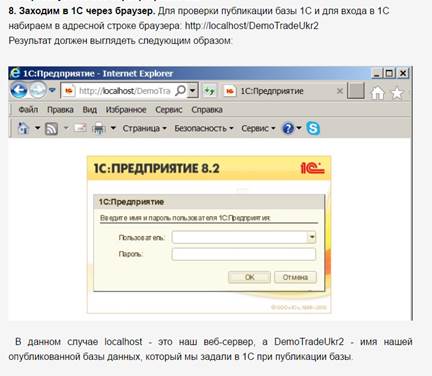
Настройка подключения к 1с внешних пользователей

1С-Линк
Вы сможете быстро и безопасно получить доступ к вашим базам 1С из любой точки мира, где есть Интернет. Все привычные вам настройки и доработки программ 1С сохраняются. Для подключения «1С:Линк» не нужна помощь специалиста. Всего несколько минут и Вы сможете работать с вашими базами дистанционно. Ваши личные данные остаются защищенными, потому что доступ предоставляется только к базам 1С, которые хранятся у вас на ПК, а не ко всей информации на компьютере.
В настоящее время через сервис "1С:Линк" невозможна работа:
· в конфигураторе;
· в режиме "Толстого клиента";
· с базовыми версиями ПП 1С и конфигурациями, созданными без использования управляемых форм.
Сервис предназначен, в первую очередь, для небольших и средних компаний, которые хотят организовать удаленный доступ к своим офисным базам 1С, но у них нет соответствующих специалистов.
· Вы получаете доступ к своим информационным базам «1С» в режиме 24*7 из любой точки мира, где есть Интернет.
· Все доработки и настройки приложений 1С сохраняются. Вы работаете так, как привыкли.
· Информационные базы остаются на Вашем компьютере. «1С:Линк» не хранит и не дешифрует данные абонента.
· Ваш компьютер «невидим» по обычной сети Интернет, все данные надежно защищены
· Доступ через «1С:Линк» можно настроить самостоятельно, без привлечения специалистов
· Вы можете организовать доступ к нескольким информационным базам одновременно
Сервис "1С: Линк" предоставляется, только по договору сопровождения "1С:ИТС".
- «Агент 1С:Линк 2», функциональные возможности которого позволяют организовать подключение компьютера (офисного или домашнего) с базами 1С к серверам "1С:Линк", а затем одновременно работать нескольким пользователям с двумя базами удаленно через Интернет;
- «Агент 1С:Линк. Расширение на 5 баз», функциональные возможности которого обеспечивают публикацию в рамках одного ранее зарегистрированного подключения "1С: Линк" пяти дополнительных информационных баз.
По договору сопровождения 1С:ИТС ПРОФ лицензионный продукт "Агент 1С:Линк 2" предоставляется пользователям без дополнительной оплаты. К договорам сопровождения уровня ПРОФ относятся:
- 1С:ИТС ПРОФ
- 1С:ИТС Бюджет ПРОФ
- 1С:ИТС Строительство
- 1С:ИТС Медицина
По договору сопровождения 1С:ИТС ТЕХНО "1С:Линк" бесплатно не предоставляется. Для продолжения работы в сервисе необходимо приобрестилицензионный продукт "Агент 1С:Линк 2".
Онлайн Помошник:БИТ
Онлайн помощник - программа для оперативной связи со специалистами 1С
Бухгалтерские новости - в одной программе
Решение любых вопросов по 1С и электронной отчетности
Моментальная отправка вопроса консультантам
Последнее изменение этой страницы: 2016-07-23
lectmania.ru. Все права принадлежат авторам данных материалов. В случае нарушения авторского права напишите нам сюда...